jq_jquery を使用して div を中央に配置する良い方法を共有します
非常に短いバージョン:
$('#myDiv ').css({top:'50%',left:'50%',margin:'-' ($('#myDiv').height() / 2) 'px 0 0 -' ($(' #myDiv').width() / 2) 'px'});
ショートバージョン:
(function($){
$.fn .extend({
center: function () {
return this.each(function() {
var top = ($(window).height() - $(this).outerHeight()) / 2;
var left = ($(window).width() - $(this).outerWidth()) / 2;
$(this).css({position:'absolute', margin: 0、上: (上 > 0 ? トップ : 0) 'px'、左: (左 > 0 ? 左 : 0) 'px'});
});
}
} );
})(jQuery);
このコードによってアクティブ化されます:
$('#mainDiv').center();
プラグインのバージョン
(function($){
$.fn.extend({
center: function (options) {
var options = $.extend({ // デフォルト値
inside:window, // 要素、ウィンドウの中心
transition: 0, // ミリ秒、遷移時間
minX:0, // ピクセル、左要素の最小値
minY:0, // ピクセル、最上位要素の最小値
withScrolling:true, // boolean、スクロールバーを処理します (scrollTop)
vertical:true, // boolean, 中央垂直
horizontal:true // boオレーン、中央横
}, options);
return this.each(function() {
var props = {position:'absolute'};
if (options.vert ical) {
var top = ($ (options.inside).height() - $(this).outerHeight()) / 2;
if (options.withScrolling) top = $(options.inside).scrollTop() || 0;
top = (top > options.minY ? top : options.minY);
$.extend(props, {top: top 'px'});
}
if ( options.horizontal){
var left =($(options.inside).width() - $(this).outerwidth()) / 2;
if(options.withscrolling)left = $(options。内).scrollLeft() || 0;
left = (left > options.minX ? left : options.minX);
$.extend(props, {left: left 'px'});
}
if ( options.transition > 0) $(this).animate(props, options.transition);
else $(this).css(props);
return $(this);
});
}
});
})(jQuery);
このコードによってアクティベートされます:
$(document).ready(function(){
$('#mainDiv').center();
$(window).bind('resize', function() {
$('#mainDiv').center({transition:300});
});
);

ホットAIツール

Undresser.AI Undress
リアルなヌード写真を作成する AI 搭載アプリ

AI Clothes Remover
写真から衣服を削除するオンライン AI ツール。

Undress AI Tool
脱衣画像を無料で

Clothoff.io
AI衣類リムーバー

AI Hentai Generator
AIヘンタイを無料で生成します。

人気の記事

ホットツール

メモ帳++7.3.1
使いやすく無料のコードエディター

SublimeText3 中国語版
中国語版、とても使いやすい

ゼンドスタジオ 13.0.1
強力な PHP 統合開発環境

ドリームウィーバー CS6
ビジュアル Web 開発ツール

SublimeText3 Mac版
神レベルのコード編集ソフト(SublimeText3)

ホットトピック
 WPSテーブルセンタリングの設定方法
Mar 19, 2024 pm 09:34 PM
WPSテーブルセンタリングの設定方法
Mar 19, 2024 pm 09:34 PM
WPSの機能が強力になるにつれ、機能の使用に関する問題が増えてきました。 WPS では WPS テーブルをよく使用しますが、WPS テーブルを印刷する必要がある場合、テーブルを美しく見せるために、この時点でテーブルを中央に配置する必要があります。そこで問題は、WPS テーブルをどのように中央に配置するかということです。今日はここでチュートリアルを共有します。お役に立てれば幸いです。手順詳細: 1. 実際の操作で説明します 以下は、WPS テーブルを使用して作成した簡単なテーブルです。 2. 印刷プレビューを通じて、WPS テーブルがデフォルトで左側にあることがわかります。テーブルを中央に配置したい場合はどうすればよいでしょうか? 3. このとき、[ツールバー]の[ページレイアウト]をクリックする必要があります。
 CSSを使用してdivの角が欠けていることを認識する方法
Jan 30, 2023 am 09:23 AM
CSSを使用してdivの角が欠けていることを認識する方法
Jan 30, 2023 am 09:23 AM
div の角が欠けていることを認識するための CSS メソッド: 1. HTML サンプル ファイルを作成し、div を定義します; 2. div の幅と高さの背景色を設定します; 3. 削除する必要がある div に疑似クラスを追加します隅に配置し、擬似クラスを背景色と同じ色を使用するように設定し、45 度回転して、削除する必要がある隅に配置します。
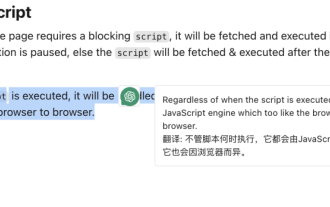 ChatGPT APIに基づくワードマーキング翻訳ブラウザスクリプトの実装
May 01, 2023 pm 03:28 PM
ChatGPT APIに基づくワードマーキング翻訳ブラウザスクリプトの実装
May 01, 2023 pm 03:28 PM
はじめに 最近 GitHub に ChatGPTAPI をベースにしたブラウザスクリプト openai-translator が登場しました 短期間でスターが 12k に達しました 翻訳だけでなく磨きや要約機能もサポートしています ブラウザプラグに加えて-ins, tauri パッケージも使用します。デスクトップ クライアントをお持ちの場合は、tauri が Rust 部分を使用するという事実を除けば、ブラウザ部分の実装はまだ比較的簡単です。今日は手動で実装します。 openAI によって提供されるインターフェイス。たとえば、次のコードをコピーし、ブラウザ コンソールでリクエストを開始して変換を完了できます。 //Example constOPENAI_API_KEY="s
 divボックスモデルとは何ですか
Oct 09, 2023 pm 05:15 PM
divボックスモデルとは何ですか
Oct 09, 2023 pm 05:15 PM
div ボックス モデルは、Web ページのレイアウトに使用されるモデルです。Web ページ内の要素を長方形のボックスとして扱います。このモデルには、コンテンツ領域、パディング、ボーダー、マージンの 4 つの部分が含まれています。 div ボックス モデルの利点は、Web ページのレイアウトと要素間の間隔を簡単に制御できることであり、コンテンツ領域、内側の余白、境界線、外側の余白のサイズを調整することで、さまざまなレイアウト効果を実現できます。ボックス モデルには、CSS と JavaScript を通じてボックスのスタイルと動作を動的に変更できるいくつかのプロパティとメソッドも用意されています。
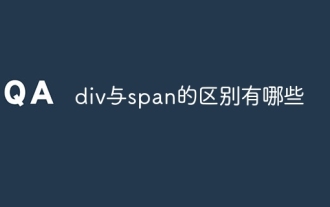 divとspanの違いは何ですか?
Nov 02, 2023 pm 02:29 PM
divとspanの違いは何ですか?
Nov 02, 2023 pm 02:29 PM
違いは次のとおりです: 1. div はブロックレベル要素であり、span はインライン要素です。2. div は自動的に行を占有しますが、span は自動的に折り返されません。3. div はより大きな構造とレイアウトを折り返すために使用されます。テキストまたは他のインライン要素をラップするために、span が使用されます。4. div には他のブロックレベル要素とインライン要素を含めることができ、span には他のインライン要素を含めることができます。
 iframeとdivの違いは何ですか
Aug 28, 2023 am 11:46 AM
iframeとdivの違いは何ですか
Aug 28, 2023 am 11:46 AM
iframe と div の違いは、iframe は主に外部コンテンツを導入するために使用され、他の Web サイトからコンテンツをロードしたり、Web ページを複数の領域に分割したりできます。各領域には独自の独立した閲覧コンテキストがあり、div は主に分割および分割するために使用されます。コンテンツを整理し、レイアウトとスタイルを制御するためのブロック。
 div を別の div の中央に配置するにはどうすればよいですか?
Sep 08, 2023 am 11:13 AM
div を別の div の中央に配置するにはどうすればよいですか?
Sep 08, 2023 am 11:13 AM
はじめに div の中央揃えは、フロントエンド開発の最も重要な側面の 1 つです。この記事では、HTML と CSS を使用して、ある div を別の div の中に配置するテクニックを見ていきます。このチュートリアルでは、子 div を持つ必要がある親 div を作成します。私たちのタスクは、子 div を親 div の中央に配置することです。 Transform の変換と位置の構文を使用することは、ある div を別の div に中央揃えするあまり一般的な方法ではありません。 構文 left:50%;top:50%;Transform:translate(-50%,-50%);above この構文は次のことを行います。以下 - CSS ルール「left:50%;」により、要素の水平位置が次のように設定されます。
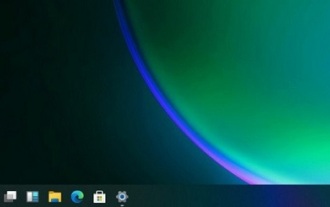 ハウツー: Win11 タスクバー アイコンのサイズを変更して中央揃えにする方法
Jan 03, 2024 am 08:17 AM
ハウツー: Win11 タスクバー アイコンのサイズを変更して中央揃えにする方法
Jan 03, 2024 am 08:17 AM
Win11 では、タスク バーの変更など、まったく新しいインターフェイスが導入されました。しかし、多くのユーザーは、タスク バー アイコンが大きすぎて、使い慣れないと感じています。そのため、以下では、Win11 のタスク バー アイコンを中央に配置して変更します。 . ちょっとした操作方法を一緒に学びましょう。 win11 で中央のタスクバー アイコンを小さくする方法: 1. まず、レジストリ エディターを開く必要があります。 2. 次に、HKEY_CURRENT_USER\Software\Microsoft\Windows\CurrentVersion\Explorer\Advanced\ を展開します。 3. 次に、右側に「TaskbarSi」という新しい DWORD 値を作成し、追加します






